Cara Menginstal Linux Ubuntu 14.04 LTS TRUSTY TAHR Dengan Gambar
Ubuntu.com akan
merilis versi terbaru yaitu Ubuntu 14.04 LTS (Long Term Support) dengan
dukungan lebih lama bila dibandingkan dengan versi Ubuntu yang non-LTS. Ubuntu
versi 14.04 LTS ini akan dirilis versi Finalnya pada tanggal 17 April 2014
dengan code name : Trusty Thar. Bagi para pemula yang ingin mencoba Linux
Ubuntu 14.04 LTS ini berikut akan membahas cara Installasinya : Contoh
Installasi ini menggunakan Harddisk ukuran 8GB dengan RAM 1GB
Sebelum memulai, terlebih dahulu siapkan keperluan
yang dibutuhkan misal :
- Download
ISO Ubuntu 14.04 LTS terlebih dahulu, atau silakan kunjungi link berikut
: FREE! Download Linux Ubuntu 14.04 LTS Final Beta
- Kalau
ISO sudah ada, tinggal kita buat Installernya di USB Disk saja biar lebih
mudah dan cepat, untuk langkah pembuatannya, silakan kunjungi link berikut
: Membuat Media Installer Ubuntu Di Flashdisk Dengan
Unetbootin
Jika semuanya sudah siap, berikut langkah-langkah
installasinya :
- Langkah
pertama masukan installer anda, kemudian arahkan boot ke media Installer
tersebut, tunggu sampai keluar menu seperti dibawah ini :
Keterangan : Try Ubuntu : Mencoba Linux Ubuntu 14.04 LTS tanpa harus Install, sedangkan Install Ubuntuadalah untuk memasang permanen Linux Ubuntu 14.04 LTS pada harddisk anda. Untuk kali ini karena kita mau Install ubuntu secara permanen maka gunakan pilih Install Ubuntu dan Pilih Jenis Bahasa, pada langkah ini menggunakan Bahasa Inggris.
- Menu dibawah ini adalah proses persiapan Installasi pada ubuntu, proses ini akan memeriksa semua periperal yang ada pada komputer/laptop anda, Pada langkah ini anda juga bisa memilih Download Update While Installing, yaitu pilihan untuk mendownload paket terbaru yang ada pada Ubuntu sama halnya dengan Install this third party software pilihan ini akan mendownload paket-paket yang berhubungan dengan multimedia seperti mpeg, mp3 dan lain sebagainya, semua pilihan ini bisa anda jalankan kalau terkoneksi dengan jaringan internet. Jika yakin pada pilihan anda klik Continue untuk melanjutkan.
- Pada
menu Installation Type pertama,
anda akan disajikan dengan berbagai menu pilihan diantaranya : Erase Disk anda Install Ubuntu yang
berfungsi untuk menghapus seluruh data yang ada di Harddisk dan
menggantikannya dengan partisi baru untuk Linux Ubuntu 14.04
LTS langkah ini akan mempersingkat waktu anda, jika pilihan ini
dipilih maka langkah selanjutnya adalah lompat ke langkah 13, cukup singkat dan
tidak menguras banyak waktu bukan. Untuk Pilihan Something Else digunakan
jika anda akan menginstall DUAL
BOOT atau di Harddisk anda terdapat Data Penting dalam partisi
Harddisk anda, maka gunakan pilihan yang ini, begitupun dengan Installasi
kali ini akan menggunakan menu Something Else, klik Continue untuk melanjutkan.
- Pada
menu menu, jika harddisk anda terdeteksi baru, belum di partisi sebelumnya
maka akan nampak seperti tampilan dibawah ini, untuk membuat partisi tabel
partisi baru klik New
Partition Table.
- Jika
ada peringatan, Klik Continue untuk
melanjutkan prosesnya.
- Jika
tabel partisi sudah dibuat langkah selanjutnya adalah membuat type-type
partisi yang akan digunakan oleh Ubuntu, Linux Ubuntu hanya memerlukan 2
Type partisi yang digunakan yaitu root:"/" sama swaparea. untuk membuat type
partisi langkah pertama yaitu klik Menu + pada menu sebelah kiri bawah.
- Untuk
membuat Type partisi yang pertama, tentukan ukuran yang digunakan sebagai
sistemnya, misal 7GB dari 8GB kapasitas Total harddisk, Gunakan Primary, dan letakan di Beginning of this space,
pada Use as pilih
Ext4 Journaling file system, pada Mount
point pilih root "/". kemudian klik OK.
- Langkah
kedua, yaitu membuat type area swap dari sisa kapasitas harddisk yang
digunakan, swap berfungsi sebagai RAM cadangan ketika RAM utama overload,
maka untuk mencegah overload tersebut maka digunakanlah areaswap ini.
Untuk membuatnya silakan klik Free
Space, kemudian klik lagi tombol +.
- Untuk ukuran gunakan saja semuanya, dan yang terpenting adalah memilih swap area pada use as, kemudian klik OK.
- Jika semua sudah dibuat, maka akan terlihat seperti tampilan dibawah ini, perhatikan partisi yang akan diformat akan diberi tanda ceklist pada menu format ini, biarkan saja ceklist ini ada, untuk melanjutkan klik Install Now.
- Plih posisi negara dengan cara klik pada peta yang telah disediakan, kemudian klik Continue untuk melanjutkan.
- Pilih jenis keyboard yang ada pakai, biasanya pada menu ini sering kita lewati karena linux ubuntu akan otomatis mendeteksi jenis keyboard yang anda pakai, klik Continue untuk melanjutkan.

- Pada
menu ini, isikan semua informasi tentang Anda, dari nama pemakai, nama
komputer, username, password, jika sudah selesai klik Continue untuk melanjutkan.
- Tunggu, proses installasi sedang berjalan..
- Jika
proses installasi sudah selesai, maka akan meuncul peringatan bahwa proses
installasi telah selesai dilakukan, Klik Restart Now untuk melihat hasil installasi yang
dilakukan tadi. dan jangan lupa untuk melepas media installer tersebut
ketika komputer dalam keadaan Restart.
- Pada
menu Login, masukan password yang anda isikan pada langkah no. 13.
- Inilah
tampilan Ubuntu 14.04 hasil installasi diatas.
Selamat anda telah berhasil menginstall Ubuntu 14.04
LTS, semoga artikel ini membantu.







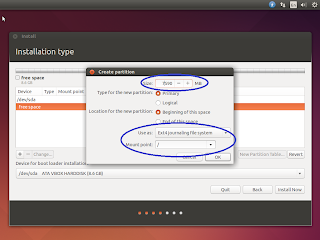









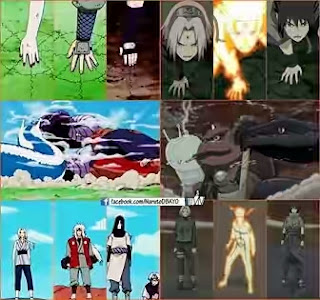
Komentar
Posting Komentar